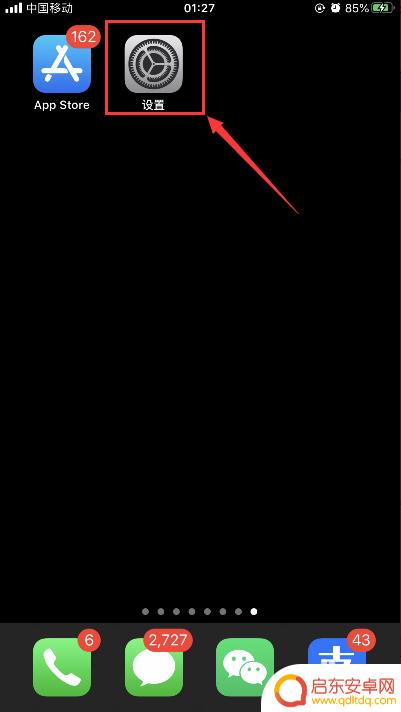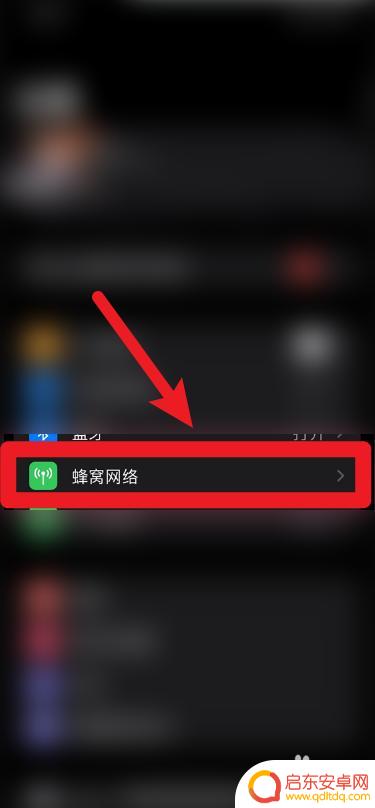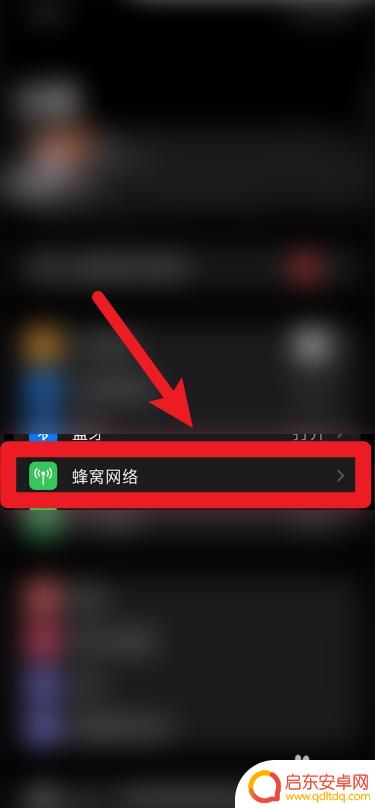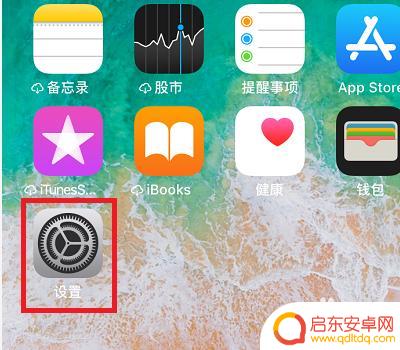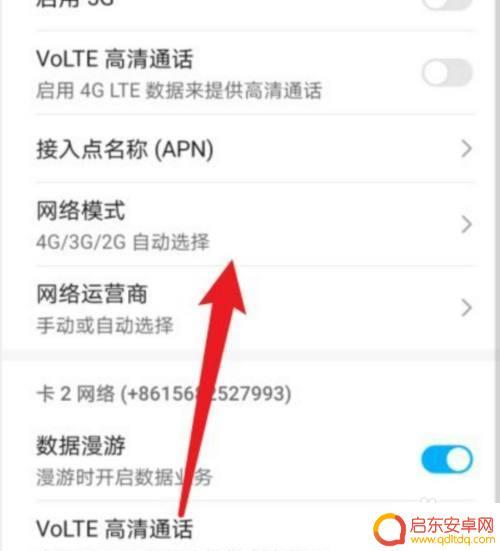iphone开4g模式 苹果13设置4G网络的步骤
随着科技的不断发展,手机已经成为了人们生活中不可或缺的一部分,而苹果公司一直以来都以其高质量和创新性而闻名于世。最新发布的iPhone 13更是引起了广泛关注。其中一个备受瞩目的功能便是其支持4G网络的模式。对于那些希望在iPhone 13上开启4G模式的用户来说,了解设置4G网络的步骤是非常重要的。在本文中我们将详细介绍如何在iPhone 13上开启4G模式,让您能够更好地利用手机的功能和性能。
苹果13设置4G网络的步骤
步骤如下:
1.点击蜂窝网络选项
进入iPhone13的系统设置,进入设置页面之后点击蜂窝网络一栏。
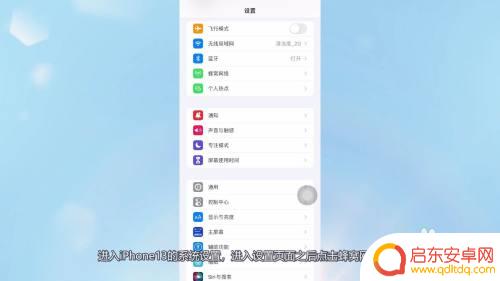 1相关内容未经许可获取自百度经验
1相关内容未经许可获取自百度经验2.点击蜂窝数据选项
打开蜂窝网络设置页面之后,点击页面上方的蜂窝数据选项。
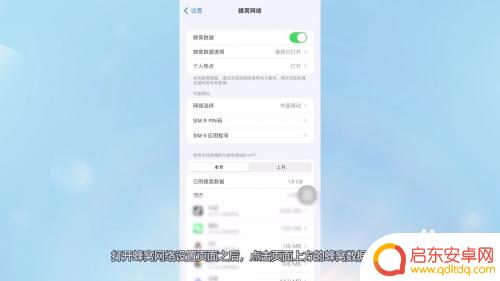
3.点击语音与数据
进入下一个新的页面之后,点击页面里的语音与数据选项。
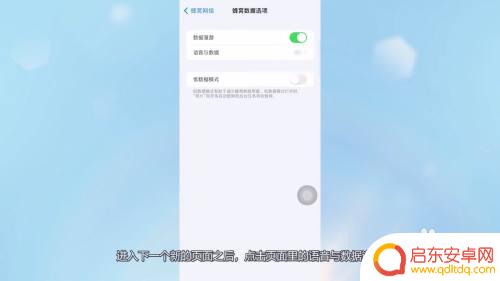
4.设置4g网络模式
打开新的页面后,取消勾选5G网络。勾选设置为4G网络模式即可。
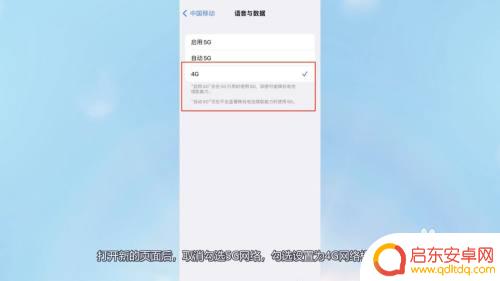
以上就是iphone开4g模式的全部内容,有遇到相同问题的用户可参考本文中介绍的步骤来进行修复,希望能够对大家有所帮助。
相关教程
-
iphone怎么改成4g网络 iPhone苹果手机LTE/VoLTE改成4G的操作步骤
随着4G网络的普及,很多iPhone用户希望将手机的网络设置改为4G,以获取更快的网络速度和更稳定的连接,要实现这一操作,需要进行LTE/VoLTE改成4G的步骤。通过简单的设...
-
苹果13手机如何把5g网络改成4g 苹果手机如何设置4G网络
如今,随着移动通信技术的不断进步,5G网络已经逐渐走入我们的生活,有时候我们可能需要将手机的网络模式从5G切换到4G,以满足特定的需求。苹果...
-
苹果手机可以5g变4g么 苹果手机怎么把5G网络改为4G
随着5G网络的普及,许多人可能会有这样一个疑问:苹果手机可以将5G网络变为4G吗?实际上苹果手机是可以在设置中将5G网络切换为4G的,在网络设置中,用户可以手动选择网络模式,包...
-
vivo手机怎么换成4g网络 vivo手机的4G网络设置在哪里
随着科技的不断发展,4G网络已经成为现代社会中必不可少的一部分,而对于使用vivo手机的用户来说,如何将手机设置为4G网络就成为了一个重要问题。vivo手机的4G网络设置在哪里...
-
手机4g变成1g怎么设置 iphone连接4g却一直显示1x
最近有用户反映,他们的手机在连接4G网络时却一直显示1x网络,这种情况可能是由于手机网络设置问题引起的。在手机4G信号变成1x的情况下,用户可以尝试重新设置网络参数,检查是否开...
-
电信手机如何用联通4g iPhone 5 电信4G网络如何开启
随着科技的不断发展,手机已经成为人们日常生活中不可或缺的重要工具,对于使用电信手机的用户来说,如何在联通4G网络上使用iPhone 5,以及如何开启电信4G网络,可能是一个比较...
-
手机access怎么使用 手机怎么使用access
随着科技的不断发展,手机已经成为我们日常生活中必不可少的一部分,而手机access作为一种便捷的工具,更是受到了越来越多人的青睐。手机access怎么使用呢?如何让我们的手机更...
-
手机如何接上蓝牙耳机 蓝牙耳机与手机配对步骤
随着技术的不断升级,蓝牙耳机已经成为了我们生活中不可或缺的配件之一,对于初次使用蓝牙耳机的人来说,如何将蓝牙耳机与手机配对成了一个让人头疼的问题。事实上只要按照简单的步骤进行操...
-
华为手机小灯泡怎么关闭 华为手机桌面滑动时的灯泡怎么关掉
华为手机的小灯泡功能是一项非常实用的功能,它可以在我们使用手机时提供方便,在一些场景下,比如我们在晚上使用手机时,小灯泡可能会对我们的视觉造成一定的干扰。如何关闭华为手机的小灯...
-
苹果手机微信按住怎么设置 苹果手机微信语音话没说完就发出怎么办
在使用苹果手机微信时,有时候我们可能会遇到一些问题,比如在语音聊天时话没说完就不小心发出去了,这时候该怎么办呢?苹果手机微信提供了很方便的设置功能,可以帮助我们解决这个问题,下...